電 腦 網 路 設 定 教 學

網際網路設定方式
1. 請先確認”裝置管理員”中的”網路介面卡”,是否出現驚嘆號。若是出現驚嘆號時,請確認是有線網卡還是無線網卡,整體來說有線網卡出現驚嘆號機率很低,會出現的基本都是無線網卡機率大些(驅動程式沒有正確安裝)。將網路線插上電腦網路卡接口。
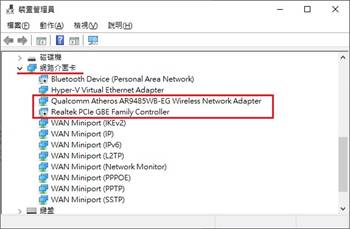
2. 網路線接上電腦網路卡接口後,順確認網路卡燈號,正常應該是一燈號恆亮,一燈號閃爍,代表實體網路接線正常。若是不亮請在插拔一次確認是否插好?若是還不亮,請檢查路由器電源是否有開啟? 此條網路線是否已經接上路由器接口? 都確認正常操作沒問題時,請報修。由本公司派員到府檢查。
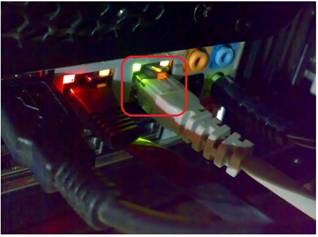
3. 在乙太網路或是Wi-Fi設定中,將IPV4的IP位置設定,與DNS設定改成自動取得。
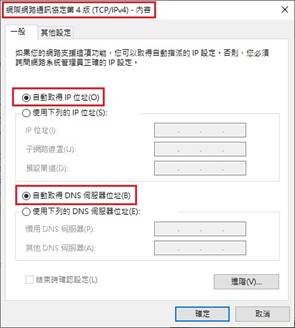
4. 若是還不能上網,請先使用手機接連接路由器Wi-Fi,測試手機是否能上網?若是連手機都無法上網,則需檢查路由器設定,或是損壞。
5. 在重新設定路由器前,請電話聯繫ISP(中華電信或是其他電信單位)確認是否外在環境斷線。
6. 路由器設定請參照說明書。或是通知本公司到府協助處理。
7. 或是連結下面 電腦解惑 部落格。陸續增加文章中 ...
電腦故障排除教學
簡易電腦故障排除方法(先求能開機,方便遠端連線判斷處理)。 1.螢幕無畫面、電腦主機無反應:檢查插座有電嗎(可以插電扇、吹風機測試)? ->檢查延長線插座電線是否有.....
電腦網路設定教學
網際網路設定方式: 1.請先確認”裝置管理員”中的”網路介面卡”,是否出現驚嘆號。若是出現驚嘆號時,請確認是有線網卡還是無線網卡,整體來說有線網卡出現驚嘆號.....
遠端連線軟體使用教學
遠端連線軟體安裝與使用: 1.開啟GOOGLE、IE…等瀏覽器,搜尋TeamViewer軟體,進入官網後下載 TeamViewerQS 免費用戶端。下載完成後免安裝.....